将对象添加到时间线层列表
您可以将图像和片段添加到项目,方法是将它们拖到时间线层列表。将一个图像或片段从“文件浏览器”或“媒体”列表拖到时间线层列表时,您可以选择是要将该项目添加到现有群组,还是将该项目添加到新群组,抑或是让该项目替换现有层。将一个层添加到时间线层列表后,轨道区域中会显示一个相应的时间栏。新层可显示在现有层的上方或下方;您松开鼠标键的位置决定新层的放置位置。
资源库效果(行为和滤镜等)也可以拖到时间线层列表。然而,因为效果对象被应用到媒体层(图像、视频和音频等),所以不能自行成组。
备注: 您还可以将图像和片段拖到时间线轨道区域。有关更多信息,请参阅将层添加到轨道区域。
从“文件浏览器”、“资源库”或“媒体”列表中拖移一个项目,并将鼠标指针放在时间线层列表上。
如果您将鼠标指针放在一个群组上,轨道会高亮显示并带有白色边框。
如果您将鼠标指针放在群组中的层之间,则会显示位置指示器。
如果您将鼠标指针放在现有层上,则鼠标指针会变成弯箭头,这表明现有层即将替换为新的媒体项目。
松开鼠标键以将层添加到群组。
新层将放在群组中、列表内的其他层下方,或者放在层之间新层所拖向的位置。如果拖到现有层,则新层会替换前一个层。
备注: 如果媒体项目为带有多个音频轨道的片段,则会显示下拉菜单,这可让您选择将多个轨道混合成立体声,或分别导入音频轨道。
将一个项目从“文件浏览器”、“资源库”或“媒体”列表拖到时间线层列表,放在顶部群组的上边缘处。
当位置指示器出现时,松开鼠标键。
此时,将在层级(也就是群组和层的“堆栈”)中其他现有群组的上方创建一个新群组。
将一个项目从“文件浏览器”、“资源库”或“媒体”列表拖到时间线层列表,放在底部层的下边缘处。
松开鼠标键。
此时,将在层级(也就是群组和层的“堆栈”)中其他现有群组的上方创建一个新群组。
备注: 存储到“资源库”的摄像机和光源等对象也可以拖到时间线。
管理轨道顺序
时间线层列表为您提供了可控制层顺序的工具。在 2D 群组中,列表中最顶端的轨道会显示在“画布”中其他层的上方。您可能需要重新排列项目中对象的顺序,以获得您想要的效果。
在时间线层列表中,将您要移动的层图标拖到其他轨道之间的新位置。
当位置指示器显示在您想要的位置时,松开鼠标键。
轨道会重新排序。
将时间线层列表中的层图标拖到另一个群组上。
该群组会高亮显示并带有一个白色边框。
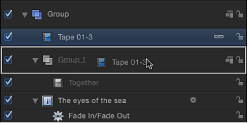
松开鼠标键。
层会移到所选群组中,并置于该群组中任何现有层的上方。
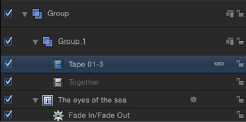
您也可以将层移到新群组中的特定位置,方法是将层移到新群组的现有轨道之间。Motion 的群组和层是“弹性载入式”的,这意味着当其折叠时,如果将对象拖到群组和层上并暂停,则会使群组和层暂时展开,正如同 Finder 中的文件夹一样。
将层拖到时间线层列表中的折叠群组上。
将鼠标指针放在群组的名称上,直到群组展开为止。
将层拖到群组中的所需位置,然后松开鼠标键。
嵌套群组和层
若要便于管理大型层群组,或创建某些类型的特殊效果,您可以将一个群组放到另一个群组内。这可让您灵活创建包含多个层和效果的群组,然后将整个群组作为另一个群组中的单个层。此外,您还可以进一步将父群组与其他群组相结合,并将结合后的群组作为单个元素,依此类推。此操作称为嵌套或分组。
有许多理由对层或群组进行嵌套。此操作可让您简化合成项,将层和效果对象(行为、滤镜、遮罩等)归类到较少的容器。执行嵌套操作也可让您将一组层和效果对象作为一个项目进行操纵。例如,您可以对标题的单个字母(每个都已各自激活)使用嵌套,在屏幕上激活由它们组成的整个群组。您也可以执行嵌套来创建复杂的粒子系统。您可以将多个层和效果对象嵌套到一个群组,然后将整个群组用作发射器单元。有关粒子系统的更多信息,请参阅使用粒子。
备注: 您不能对位于不同群组的层使用“分组”命令。
在时间线层列表中,将一个群组拖到另一个群组的上方。
目的群组会高亮显示并带有一个白色边框。
松开鼠标键。
第一个群组便已嵌套在第二个群组内。
您也可以选择您想要的层,然后选取“对象”>“分组”(或按下 Command-Shift-G 键)。
备注: 您可嵌套的群组数量没有限制。
选择已嵌套的群组,然后选取“对象”>“取消分组”(或按 Command-Option-G 键)。
已嵌套的群组会恢复为单个层。嵌套在另一个群组中的任何群组都可取消分组。
将该群组从现有父群组拖到位于所有现有群组下方的区域。
时间线层列表区域的轮廓会高亮显示。
松开鼠标键。
群组恢复为首选群组状态。
在时间线层列表中选择群组、层或效果对象。
按 Delete 键。
您也可以按住 Control 键点按对象,然后从快捷菜单中选取“删除”。
所有上述操作也可在多个轨道中执行。例如,您可以在群组 1 中选择两个或三个对象,并同时移动所有对象;而不必一次只将一个对象从群组 1 移到群组 3。
按住 Command 键点按以在“层”列表中选择多个轨道。